Come impostare Chromecast su iPhone: Guida passo passo
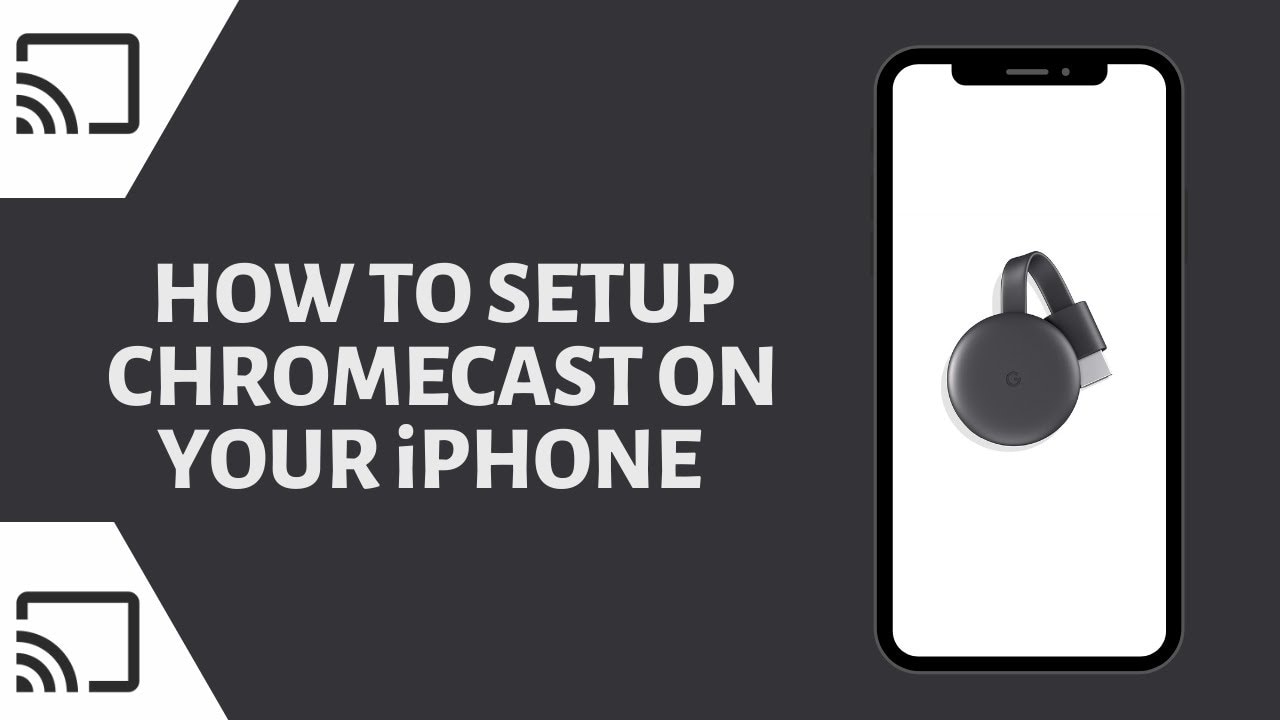
In questo guida passo-passo, si apprende come impostare un Chromecast sul vostro iPhone. Tutto ciò di cui avete bisogno è il dispositivo Chromecast e il App Google Home. 📱📺
Unboxing del Chromecast
Quando si apre per la prima volta il Chromecast, si trova un mattone di ricarica, il Chromecast stesso, e un Cavo da micro USB a USB. Innanzitutto, collegare l'estremità Micro USB del cavo al Chromecast, quindi collegare il Chromecast alla porta HDMI del televisore. Infine, collegare l'estremità USB del cavo al televisore o all'adattatore di corrente. Accendere il televisore e passare all'ingresso HDMI corretto. Sullo schermo del televisore dovrebbe apparire un messaggio di benvenuto. 📦🔌
Scaricare l'applicazione Google Home
È necessario scaricare il file App Google Home dall'App Store sul vostro iPhone. L'applicazione vi chiederà i permessi e, dopo averli concessi, dovrete accedere con il vostro account Google. Procedere con i passaggi fino a raggiungere la schermata iniziale dell'app, quindi fare clic su Configurazione di Chromecast link. 🏠
Impostazione del Chromecast
Per aggiungere il Chromecast alla rete domestica, l'applicazione chiederà la posizione della vostra casa. Inoltre, si aggiunge un nickname per la propria abitazione. Dopodiché, l'app dovrà localizzare il Chromecast. Una volta fatto, si dovrà verificare che il codice visualizzato sul telefono corrisponda a quello sullo schermo del televisore. 👋
Collegamento del Chromecast al Wi-fi
Per funzionare, il Chromecast ha bisogno di accedere a Internet. Il passo successivo è quindi quello di collegarlo a una rete Wi-fi. Una volta inserita e accettata la password Wi-fi, il Chromecast tenterà di connettersi alla rete. Può essere necessario un po' di tempo. Inoltre, vi verrà data la possibilità di collegare il Chromecast al vostro account Google. 🔌🌐
Configurazione e utilizzo di Chromecast
A questo punto, potrebbe essere necessario aggiornare il Chromecast alla versione software più recente. Successivamente, vi verrà data la possibilità di partecipare a un'esercitazione. Tuttavia, l'utilizzo è semplice. Ogni volta che ci si trova all'interno di un'applicazione compatibile con Chromecast, è sufficiente toccare il pulsante Icona del castselezionare il Chromecast e riprodurre il video che si desidera guardare. Il video verrà riprodotto sul televisore mentre voi potrete utilizzare liberamente il vostro telefono. Inoltre, è possibile controllare il volume del video direttamente dal telefono. 📺🎉
Conclusione: 🏁
Congratulazioni! 🎉 Siete riusciti a configurare il Chromecast sull'iPhone. Ora, che si tratti di YouTube, Netflix, Prime Video o HBO, è possibile trasmettere i contenuti desiderati direttamente sul grande schermo del televisore. Buona visione! 😊🍿
FAQ
Che cos'è Chromecast?
Chromecast è un lettore multimediale digitale sviluppato da Google. Il dispositivo riproduce contenuti audio/video su un display ad alta definizione trasmettendoli direttamente in streaming via Wi-Fi da Internet o da una rete locale.
Come funziona Chromecast?
Chromecast funziona collegandosi alla rete Wi-Fi domestica e trasmette i contenuti dell'iPhone (o di altri dispositivi) collegato sullo schermo del televisore.
Quali dispositivi posso utilizzare per configurare un Chromecast?
È possibile configurare il Chromecast utilizzando diversi dispositivi, tra cui iPhone, iPad, telefoni e tablet Android, computer portatili Mac e Windows e Chromebook.
Ho bisogno di un iPhone per configurare il mio Chromecast?
No, è possibile configurare il Chromecast anche con altri dispositivi come un iPad, un Mac o un computer portatile Windows. Tuttavia, i passaggi elencati qui sono specifici per la configurazione con un iPhone.
Di cosa ho bisogno per configurare un Chromecast con il mio iPhone?
È necessario un dispositivo Chromecast, un televisore con una porta HDMI, una connessione Wi-Fi stabile e l'app Google Home sull'iPhone.
Dove posso trovare l'app Google Home?
È possibile scaricare gratuitamente l'applicazione Google Home dall'App Store di Apple.
Posso utilizzare Chromecast con un televisore non intelligente?
Sì, se il televisore dispone di una porta HDMI, è possibile utilizzare Chromecast. Il dispositivo Chromecast rende intelligente il televisore aggiungendovi le funzionalità Internet.
Cosa devo fare se il mio iPhone non riconosce il Chromecast durante la configurazione?
Assicuratevi che l'iPhone e il Chromecast siano collegati alla stessa rete Wi-Fi. Se lo sono e l'iPhone continua a non riconoscere il dispositivo Chromecast, il riavvio di entrambi i dispositivi può risolvere il problema.
Posso utilizzare Chromecast senza Wi-Fi?
No, Chromecast ha bisogno di una connessione Wi-Fi stabile per funzionare. Non dispone di una porta Ethernet, quindi non è possibile collegarlo a Internet tramite un cavo Ethernet.
Posso trasmettere dal mio iPhone alla TV con Chromecast?
Sì, è possibile trasmettere contenuti dall'iPhone al televisore utilizzando Chromecast. Questo include lo streaming di video, foto e audio.
Chromecast può accendere il mio televisore?
Sì, se il televisore supporta HDMI-CEC ed è abilitato, è possibile accendere il televisore avviando un cast sul dispositivo Chromecast.
Posso mettere in pausa o interrompere il contenuto che sto proiettando?
Sì, è possibile mettere in pausa, interrompere o controllare il volume del contenuto che si sta trasmettendo dall'iPhone utilizzando l'app Google Home.
Posso usare Chromecast per visualizzare lo schermo dell'iPhone sul televisore?
Sì, è possibile eseguire il mirroring dello schermo dell'iPhone sul televisore utilizzando Chromecast. Tuttavia, questa funzione è gestita da applicazioni specifiche che supportano il mirroring dello schermo e non tutte le applicazioni possono farlo.
È possibile configurare più Chromecast sulla stessa rete?
Sì, è possibile configurare e utilizzare più dispositivi Chromecast sulla stessa rete Wi-Fi. Assicuratevi solo che ognuno di essi abbia un nome univoco per evitare confusione.
I passaggi per configurare Chromecast sono gli stessi per tutti i modelli?
Sebbene i passaggi generali per la configurazione di Chromecast siano gli stessi tra i diversi modelli di Chromecast, potrebbero esserci leggere differenze dovute alle caratteristiche specifiche di ciascun modello.
Posso usare Chromecast se non ho una rete Wi-Fi?
Per funzionare, Chromecast richiede una rete Wi-Fi. Non è possibile configurarlo o utilizzarlo senza.
Posso utilizzare un iPhone per controllare Chromecast?
Sì, è possibile utilizzare l'iPhone per controllare il dispositivo Chromecast. È sufficiente che l'app Google Home sia installata sul vostro iPhone.
Posso continuare a utilizzare il mio iPhone durante il casting su Chromecast?
Sì, è possibile utilizzare l'iPhone per altre attività mentre si esegue il casting su Chromecast. Il contenuto che state trasmettendo non ne risentirà.
Perché il mio Chromecast non viene visualizzato sul mio iPhone?
Il problema potrebbe essere dovuto a diverse cause, come il fatto che il Chromecast e l'iPhone non sono sulla stessa rete Wi-Fi, problemi con la rete Wi-Fi o problemi con il Chromecast o l'iPhone. Riavviare i dispositivi e controllare la connessione Wi-Fi può aiutare a risolvere il problema.
Posso configurare Chromecast sul mio iPhone senza l'app Google Home?
No, per configurare il dispositivo Chromecast sull'iPhone è necessaria l'app Google Home.
Cosa devo fare se non riesco a collegare l'iPhone a Chromecast?
Innanzitutto, assicuratevi che l'iPhone e il Chromecast siano collegati alla stessa rete Wi-Fi. Se lo sono e non si riesce ancora a connettersi, si può provare a riavviare i dispositivi o a reinstallare l'app Google Home.
Dove posso trovare assistenza se ho problemi a configurare Chromecast sul mio iPhone?
È possibile trovare assistenza nel Centro assistenza di Google Chromecast online. Il Centro offre una serie di risorse e di guide alla risoluzione dei problemi che possono aiutare l'utente. Se necessario, è anche possibile contattare l'assistenza clienti di Google.
Il processo di configurazione di Chromecast è diverso tra un iPhone e un telefono Android?
La procedura è molto simile su entrambi i dispositivi. Tuttavia, è necessario scaricare l'applicazione Google Home dall'App Store di Apple su iPhone e dal Google Play Store su Android.
A che distanza può trovarsi il mio iPhone dal Chromecast e continuare a connettersi?
Se l'iPhone e il Chromecast sono collegati alla stessa rete Wi-Fi, la distanza non dovrebbe essere un problema. Tuttavia, per ottenere le migliori prestazioni, l'ideale è che si trovino a una distanza di circa 9 metri l'uno dall'altro.
È possibile riprodurre contenuti in streaming su Chromecast con risoluzione 4K?
Sì, alcuni modelli di Chromecast, come il Chromecast Ultra e il Chromecast con Google TV, supportano lo streaming in risoluzione 4K.
Quali servizi di streaming sono supportati da Chromecast?
Chromecast supporta un'ampia gamma di servizi di streaming, tra cui Netflix, YouTube, Hulu, Spotify e Disney+.
Come posso aggiornare il firmware del mio Chromecast?
I dispositivi Chromecast sono progettati per aggiornarsi automaticamente tramite Wi-Fi. Tuttavia, è possibile verificare manualmente la presenza di aggiornamenti utilizzando l'app Google Home.
È possibile collegare le cuffie a Chromecast?
Chromecast non dispone di un jack per le cuffie, ma è possibile utilizzare cuffie Bluetooth per ascoltare l'audio se il televisore supporta il Bluetooth.
Come posso resettare il mio Chromecast?
È possibile resettare il Chromecast utilizzando l'app Google Home o tenendo premuto il pulsante sul dispositivo Chromecast per circa 25 secondi.
Cosa succede se cambio la rete Wi-Fi o la password?
Se si cambia la rete Wi-Fi o la password, è necessario reimpostare il Chromecast e configurarlo nuovamente utilizzando la nuova rete o password.
 ping.fm
ping.fm 